最近はスマートホームが注目されているため、スマート家電の導入を考えている方も多いのではないでしょうか。
数あるスマート家電の中でも、手軽に導入しやすいのがスマート電球です。
しかし、一般的なスマート電球を使おうと思うと、電球をWi-Fiに繋げるためのハブと呼ばれるものが必要になってきます。
Tapo L530Eは電球が直接Wi-Fiに繋がるため、ハブが不要のスマート電球です。
今回はそんなTapo L530Eを紹介していきます。
TP-Link Tapo L530Eをレビュー!

Tapo L530Eはハブが不要で、手軽に取り入れられるのが特徴のスマート電球です。
製品の詳細はこちら
早速、Tapo L530Eを外観・スペック、設定方法、使い方の順番で紹介します。
外観・スペック
箱を開けると、スマート電球本体と設定ガイドが入っています。

電球本体は製品名が書いてあるだけと、シンプルなデザインになっています。

電球のサイズは、一般的な照明器具に使われていることが多いE26口金です。

E26口金に対応していないものもあるので、お手持ちの照明器具を確認してみてください。
裏面を確認してみると技適やPSE認証マークがあり、必要な認証をしっかり取得しているのがわかります。

設定方法
Tapo L530Eを使うためには初期設定が必要です。
Tapoシリーズを操作するための専用アプリ「TP-Link Tapo」が用意されているので、ダウンロードします。
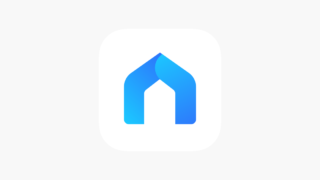
アプリを起動したら、ログイン画面が表示されます。
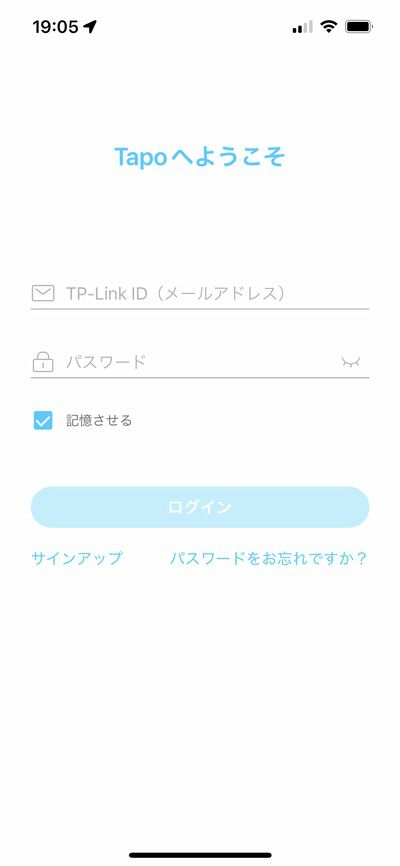
既にアカウントを持っている場合はそのままログイン、持っていない場合は左下の「サインアップ」をタップしてアカウントを作成します。
ログインができたら、+ボタンをタップして「Tapo L530」を選択します。
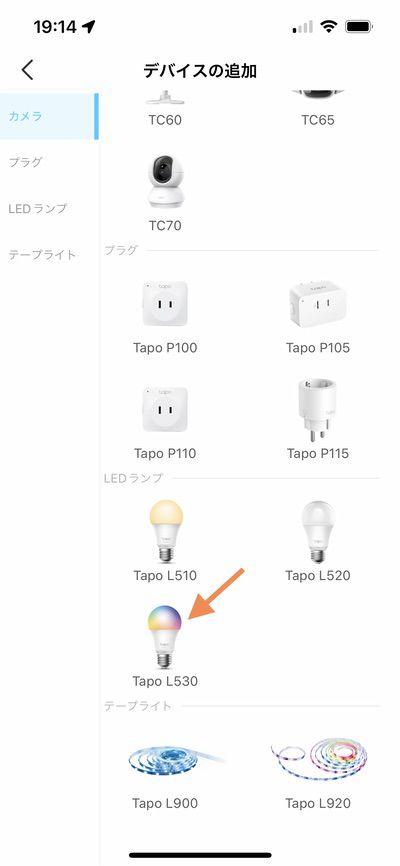
ここからは、画面に表示されている通りに設定していきます。
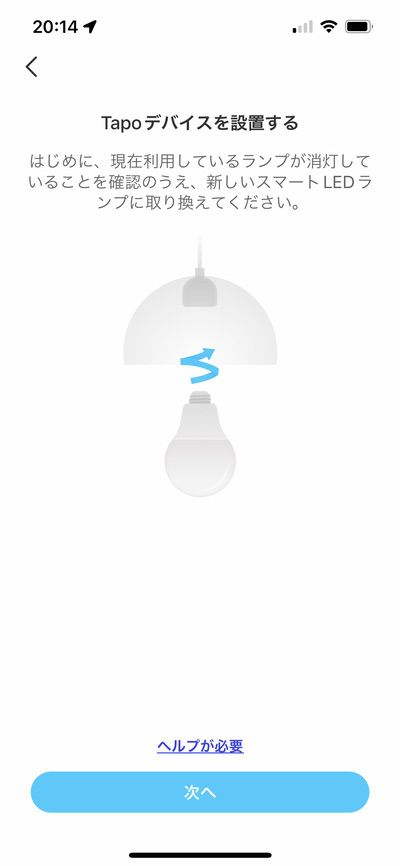

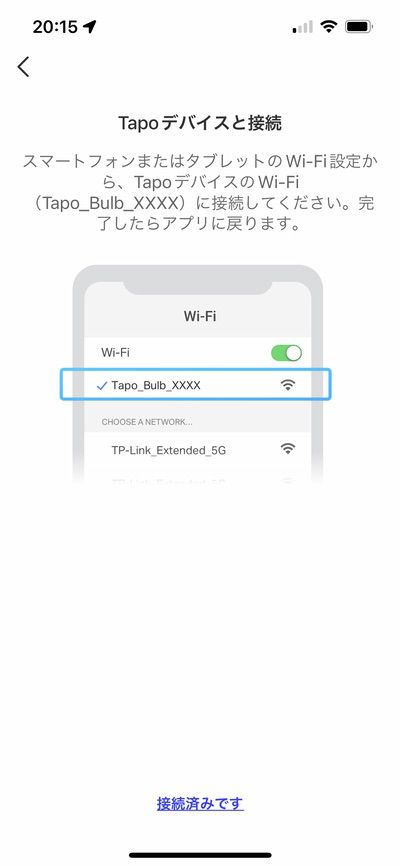
以下の画面が表示されたら、設定完了です。
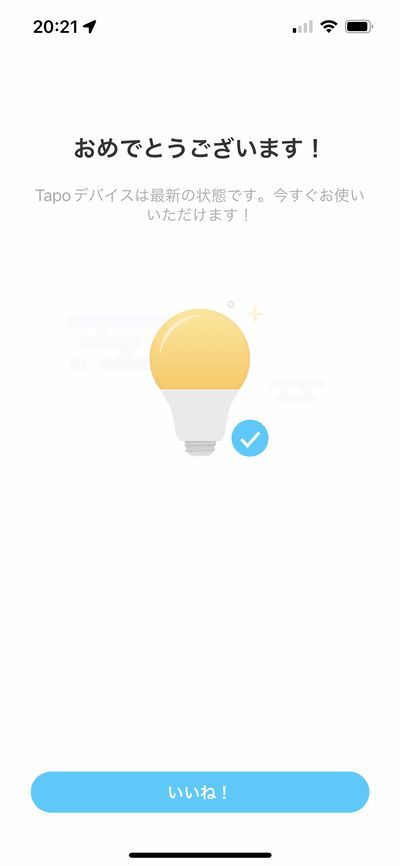

設定はかなり簡単にできます!
機能
Tapo L530Eには様々な機能が用意されています。
用意されている機能を一つずつ紹介していきます。
プリセット
プリセット機能はよく使う色を登録し、ワンタップするだけで登録した色に変更できる機能です。
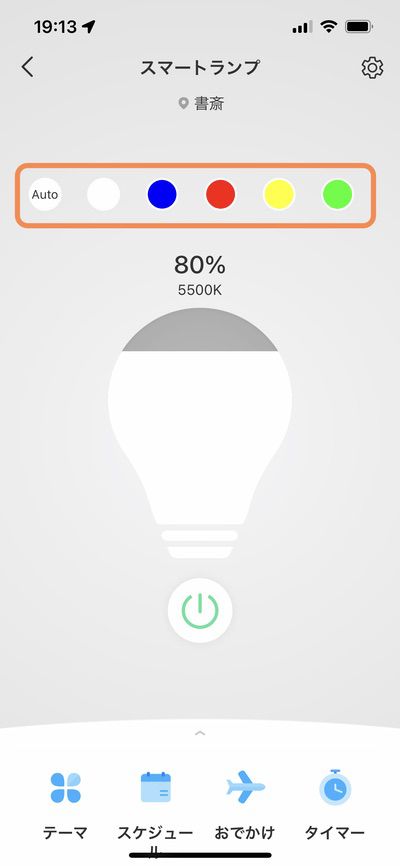
デフォルトで何種類か用意されていますが、自分で好きな色と明るさをプリセットに登録することが出来ます。

色温度(2,500~6,500K)かカラー(1600万色)の中から好きな色と明るさを登録できます!
スケジュール
スケジュールは予め設定した時間になったら、自動で電球をオンにしたり、色を変更したりすることができる機能です。
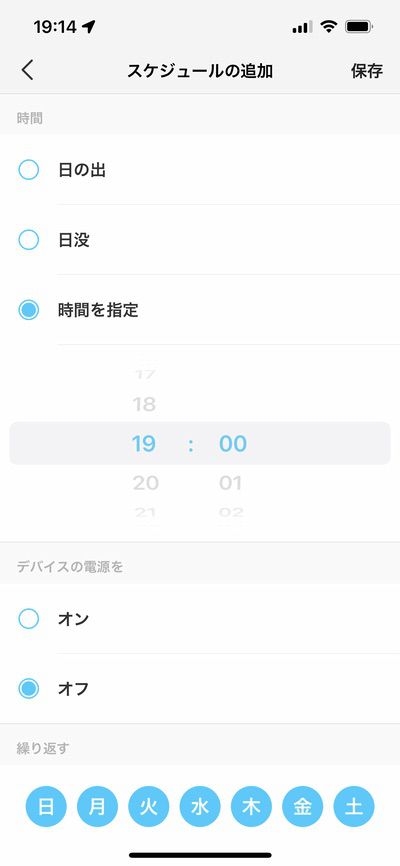
時間に合わせて最適な色や明るさを設定しておけば、自動で変更してくれます。
おでかけモード
おでかけモードは、外出している時に自動で電球のオンオフを切り替えてくれる機能です。
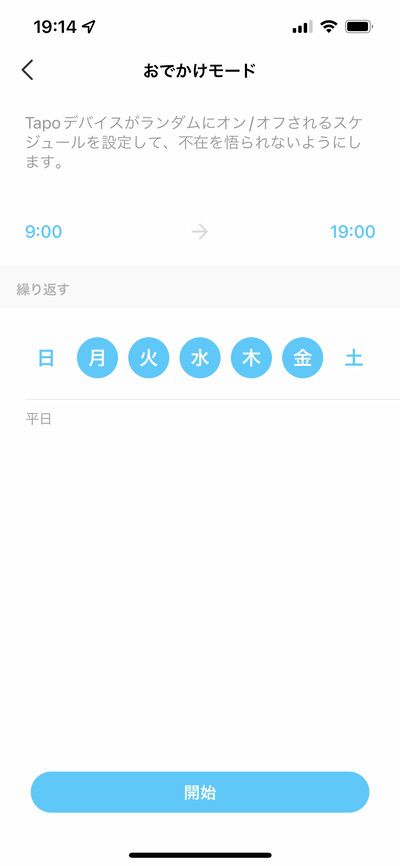
ランダムでオンオフが切り替えられるので、外出中なのを悟られないようになります。

おでかけモードを使うことによって、防犯になります!
スマートアクション
スマートアクションは、様々なデバイスの操作を同時に行える機能です。
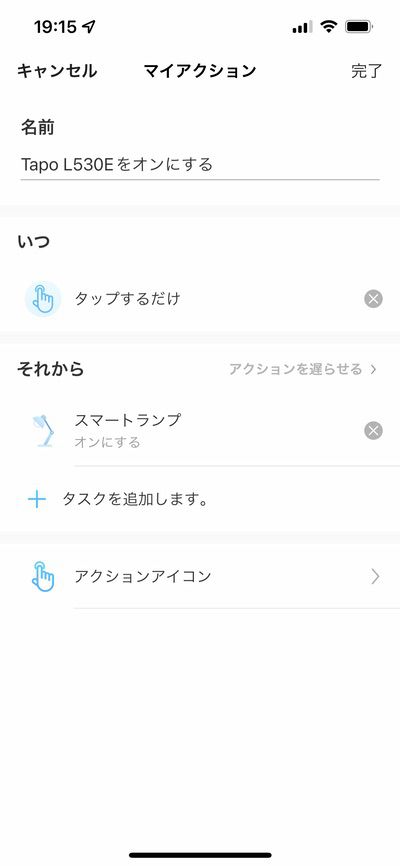
アクションを実行させるトリガーは、時間やタップから選ぶことが出来ます。
スマート電球しか持っていない場合はあまり使わないかもしれませんが、Tapoシリーズの製品が増えたら便利になる機能です。
タイマー
タイマー機能は、指定した時間が経ったら、自動で電球のオンオフを切り替えてくれる機能です。
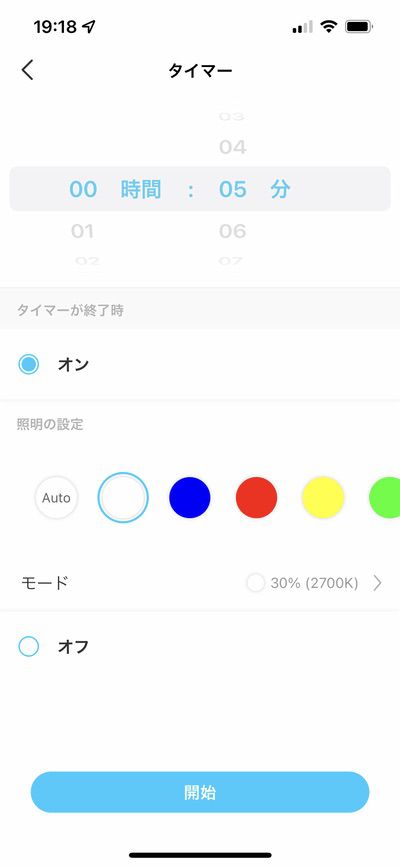
1分から23時間59分の間で、好きな時間にタイマーをセットすることが出来ます。

例えば、寝る前に1時間ほどのタイマーをセットしておいて、眠りについた頃には自動で電球をオフにするといった使い方ができます!
TP-Link Tapo L530Eの良かったところ

Tapo L530Eの設定方法や使い方を紹介してきました。
ここからは、Tapo L530Eを実際に使ってみて感じたことを、良かったところと気になるところに分けて紹介します。
まずは、良かったところを6つ紹介します。
ハブが不要で設定が簡単
Tapo L530Eの一番のメリットは、ハブが不要でとにかく設定が簡単なところです。

スマート家電は設定が難しそうで懸念している方もいると思いますが、Tapo L530Eなら簡単に設定ができます!
スマート電球が直接Wi-Fiに繋がるため、ハブが不要で初期費用が抑えられるのも大きなメリットです。
アプリのガイドもわかりやすく、Wi-Fiのパスワードさえ用意すれば、誰でも簡単に設定することが出来ます。
アプリが使いやすい
スマート家電を使うにあたって、使用するアプリの使い勝手は重要なポイントです。
Tapoアプリは、アプリが使いやすく直感的にスマート家電の操作をすることが出来ます。
例えば、明るさはの電球のアイコンを上下にスライドして調節します。
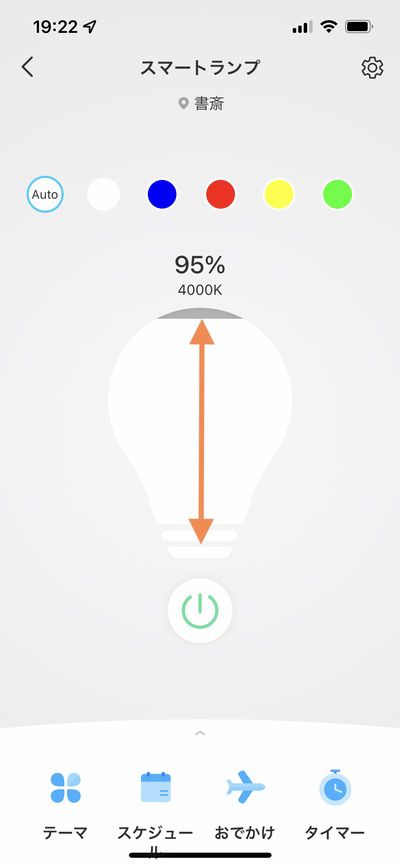
他にも色の変更は用意したプリセットをタップするだけ、などと簡単に操作することが出来ます。
アプリが使いやすく、操作に迷うことなく直感的に操作できるのは大きなメリットです。
マルチカラー対応
Tapo L530Eはマルチカラー対応しているので、その時の状況や気分に応じて、気軽に電球の色を変更することが出来ます。
電球の色は色温度またはカラーパレットで変更します。
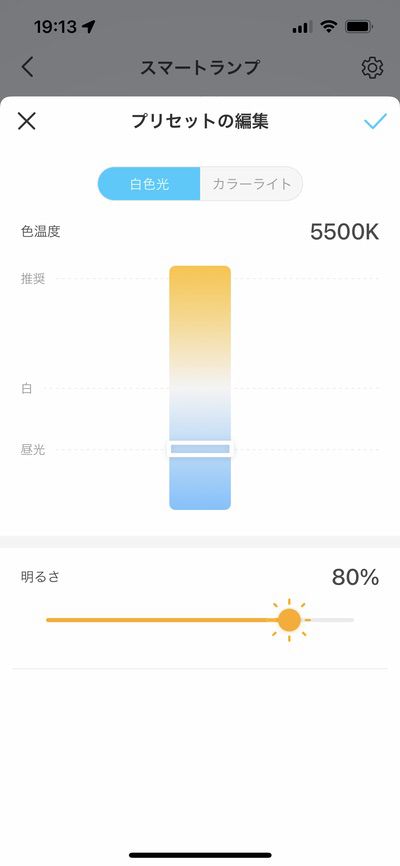
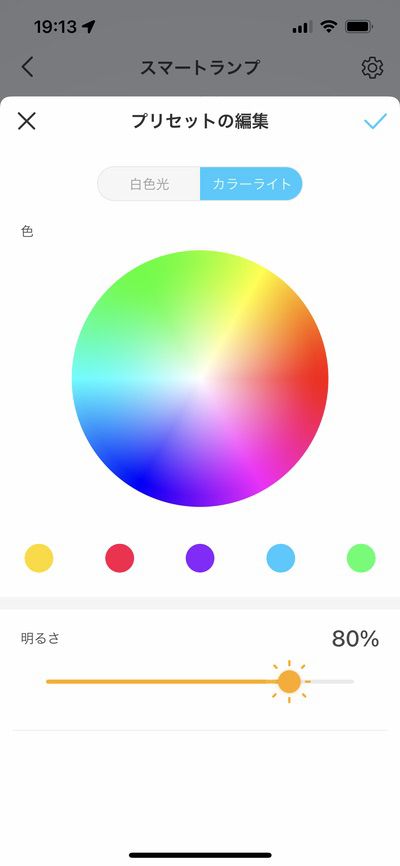

例えば、集中したい時は寒色系、リラックスしたい時は暖色系にするといった使い方ができます!
反応も早く、アプリで色を変更したら一瞬で電球の色が変わります。
自動で最適な色に変更してくれる
個人的に一番すごいなと感じたのが、この自動で最適な色に変更してくれる機能です。
プリセットから「Auto」とタップすると使うことができ、「自動補正」と「自動調整」の2つがあります。
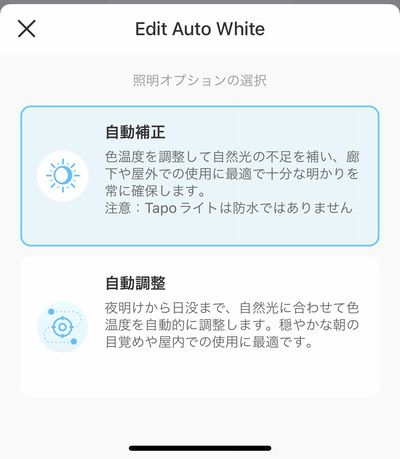
「自動補正」は色温度や明るさを調節して、自然光に近づけてくれます。
「自動調整」は時間帯に合わせて、最適な色温度や明るさに調節してくれる機能です。
この2つの機能を使うことによって、自分で調節をしなくても、自動で最適な色温度や明るさに変更してくれます。

どちらの機能も、初めて使った時は驚きました…
自分で色温度や明るさを自動で変更してくれるのは、他のスマート電球にはなかなか無い大きなメリットです。
ウィジェットでも操作できる
スマート電球を操作するために、毎回アプリを開くのは少しめんどくさいですよね。
Tapoアプリはウィジェットに対応しているので、アプリを開かずにホーム画面からデバイスを操作することが出来ます。


ウィジェットでは、デバイスのオンオフやスマートアクションの実行ができます!
旧ウィジェットにしか対応していないのが気になりますが、アプリを開かなくてもデバイスを操作することができるのは便利です。
ショートカット対応
Tapo L530EはGoogleアシスタントやアレクサには対応していますが、Siriには対応していません。
しかし、Tapoアプリがショートカットに対応しているので、Siriショートカットを使うことによって、Siriでもスマート電球の操作をすることが出来ます。
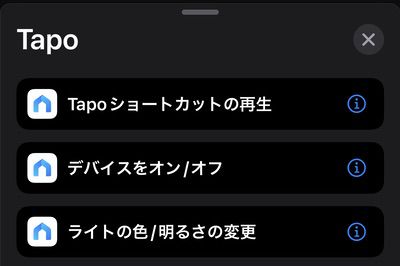

ショートカットに対応しているのはかなり大きいです!
ショートカットでできることも多く、デバイスのオンオフだけでなく、ライトの色や明るさも変更することが出来ます。
TP-Link Tapo L530Eの気になるところ
Tapo L530Eを実際に使ってみて、良かったところを紹介してきました。
他のスマート電球には無いメリットが多い製品ですが、気になるところもあります。
ここからは、Tapo L530Eの気になるところを3つ紹介します。
E17口金は無い
Tapoシリーズのスマート電球はE26金口のみが販売されていて、E17口金はありません。
E17口金に対応した照明器具は、Tapoシリーズのスマート電球を使うことが出来ません。

そもそもE17口金のスマート電球は少ないですが…
Homekitには非対応
Googleアシスタントやアレクサには対応していますが、AppleのHomekitには対応していません。
そのため、iPhoneやiPadに最初から入っているホームアプリでは、Tapo L530Eを操作することはできません。

Tapo L530Eを操作するにはTapoアプリを使う必要があります。
先ほど紹介した通りSiriショートカットを使えば、Siriで操作することはできます。
ショートカットの実行に時間がかかる
Tapoアプリはショートカットには対応していますが、実行するのに少し時間がかかります。
iPhoneやiPadでショートカットを実行すると、「実行できませんでした」と表示されることが多いです。
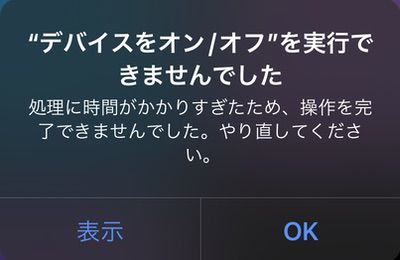
また、Siriでショートカットを実行すると、「少々お待ちください」と言われることが多いです。

他のショートカットは実行しても、あまり時間はかかりません。
ショートカットに対応しているのは嬉しいポイントですが、実行に時間がかかるのは少し気になります。
手軽にスマート電球を導入できる!

今回はTapo L530Eを紹介してきました。
Tapo L530Eは電球が直接Wi-Fiに繋がるためハブが不要で、設定が簡単なスマート電球です。
そのため、低価格で手軽にスマート電球を導入することが出来ます。

手軽にスマート電球を導入できます!
自動で明るさや色を調節してくれたり、ショートカットに対応していたりと、他のスマート電球には無いメリットもたくさんあります。
低価格かつ設定が簡単なので、初めてスマート電球を使ってみたい人におすすめの製品です。






コメント